1. generációs Azure Data Lake Storage
Feljegyzés
2024. február 29-én az 1. generációs Azure Data Lake Storage megszűnik. További információkért látogasson el a hivatalos bejelentésre. Ha az Azure Data Lake Storage Gen1-et használja, a dátum előtt mindenképpen migráljon az Azure Data Lake Storage Gen2-be. Az Azure Data Lake Storage gen1-ről Gen2-be való migrálására vonatkozó útmutató.
Ha még nem rendelkezik Azure Data Lake Storage Gen1-fiókkal, nem hozhat létre újakat.
Összegzés
| Tétel | Leírás |
|---|---|
| Kiadási állapot | Általános rendelkezésre állás |
| Termékek | Excel Power BI (Szemantikai modellek) Analysis Services |
| Támogatott hitelesítési típusok | Szervezeti fiók |
| Függvényreferenciák dokumentációja | AzureStorage.DataLake AzureStorage.DataLakeContents |
Feljegyzés
Egyes képességek egy termékben lehetnek jelen, másokat azonban az üzembehelyezési ütemezések és a gazdagépspecifikus képességek miatt.
Előfeltételek
Azure-előfizetés. Nyissa meg az Ingyenes Azure-próbaverziót.
Egy Azure Data Lake Storage Gen1-fiók. Kövesse az Azure Data Lake Storage Gen1 használatának első lépéseit az Azure Portalon. Ez a cikk feltételezi, hogy már létrehozott egy Myadlsg1 nevű Data Lake Storage Gen1-fiókot, és feltöltött hozzá egy mintaadatfájlt (Drivers.txt). Ez a mintafájl letölthető az Azure Data Lake Git-adattárból.
Támogatott képességek
- Importálás
- Speciális beállítások
- Oldalméret bájtban
Csatlakozás az 1. generációs Azure Data Lake Storage-ba
Válassza az Azure Data Lake Storage Gen1 lehetőséget az Adatok lekérése lehetőségnél, majd válassza a Csatlakozás lehetőséget. További információ: Hol lehet adatokat lekérni?
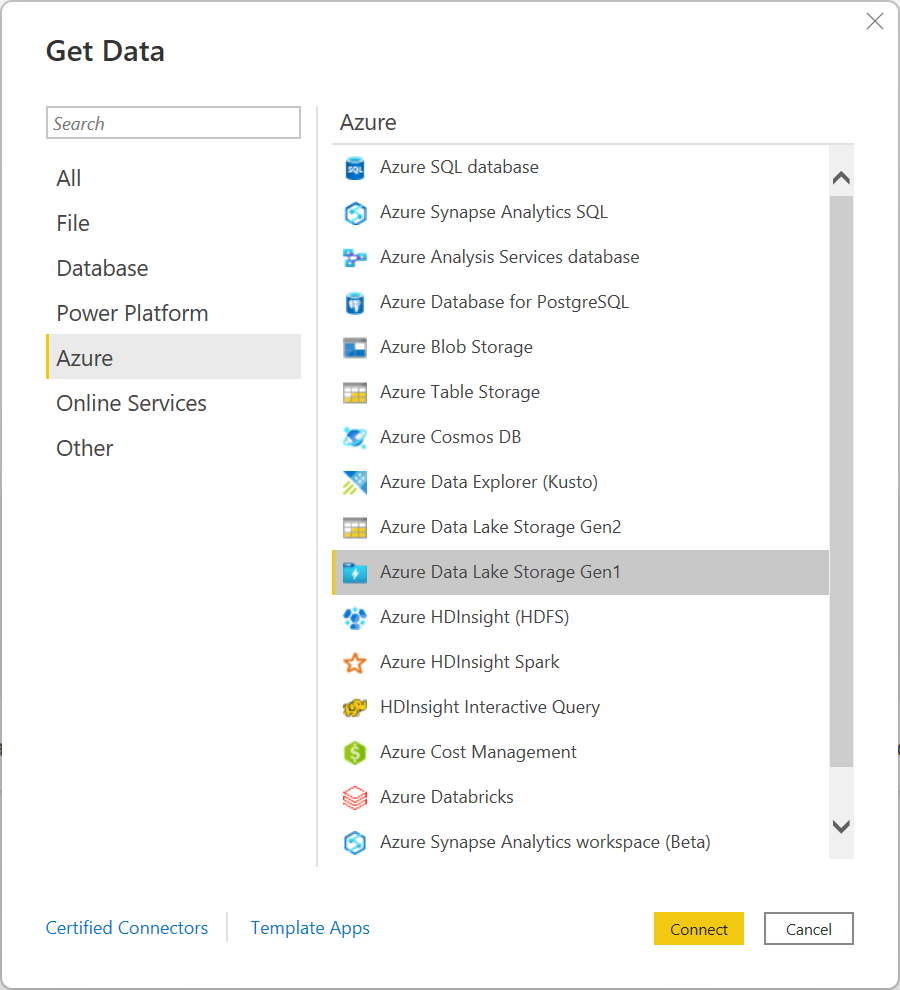
Az Azure Data Lake Store párbeszédpanelen adja meg a Data Lake Storage Gen1-fiók URL-címét. Ha szeretné, adjon meg egy értéket a Lapméret mezőben bájtban. Ezután válassza az OK gombra.
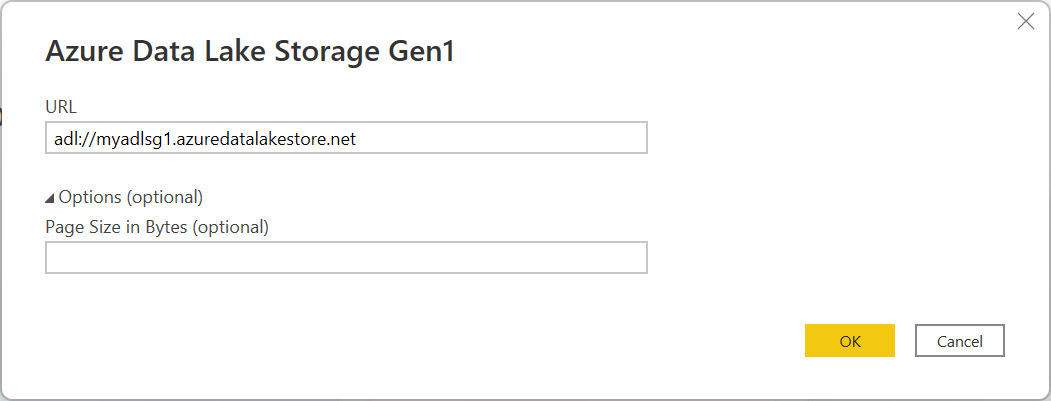
Ha először csatlakozik ehhez az adatbázishoz, válassza a Bejelentkezés lehetőséget az Azure Data Lake Storage Gen1-fiókba való bejelentkezéshez. A rendszer átirányítja a szervezet bejelentkezési oldalára. Az utasításokat követve jelentkezzen be a fiókba.
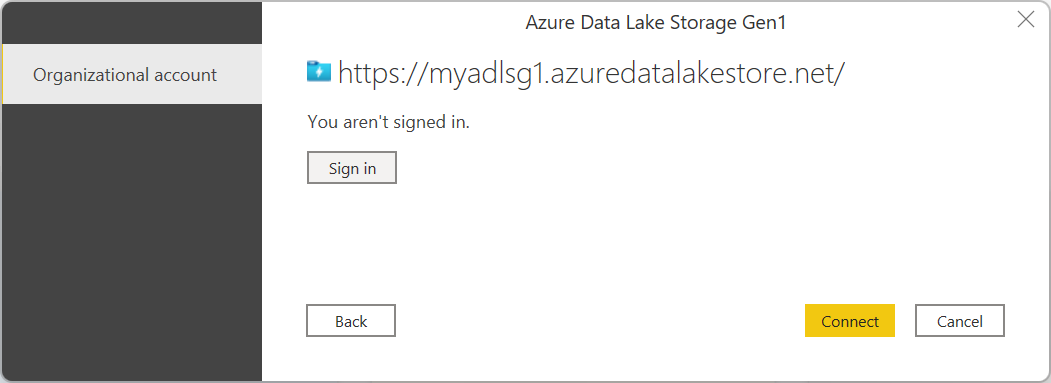
Miután sikeresen bejelentkezett, válassza a Csatlakozás.
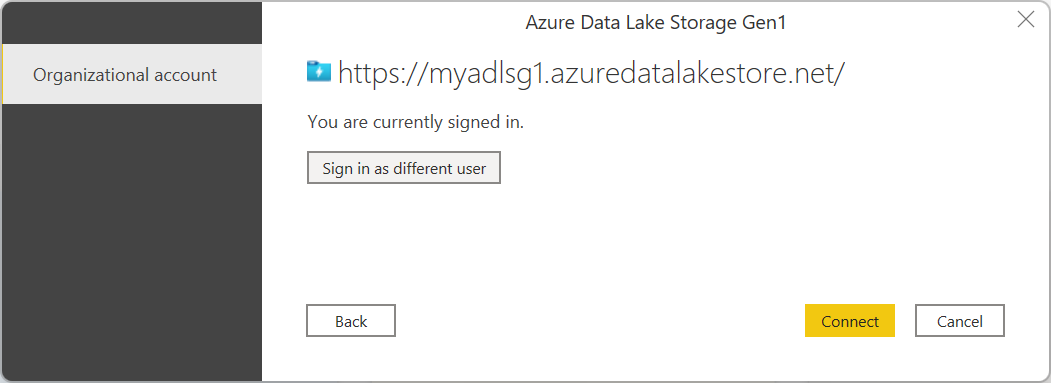
A Kezelő párbeszédpanelen látható az Azure Data Lake Storage Gen1-fiókba feltöltött fájl. Ellenőrizze az adatokat, majd válassza az Adatok átalakítása elemet a Power Queryben való átalakításhoz, vagy a Betöltés lehetőséget az adatok Power BI Desktopban való betöltéséhez.
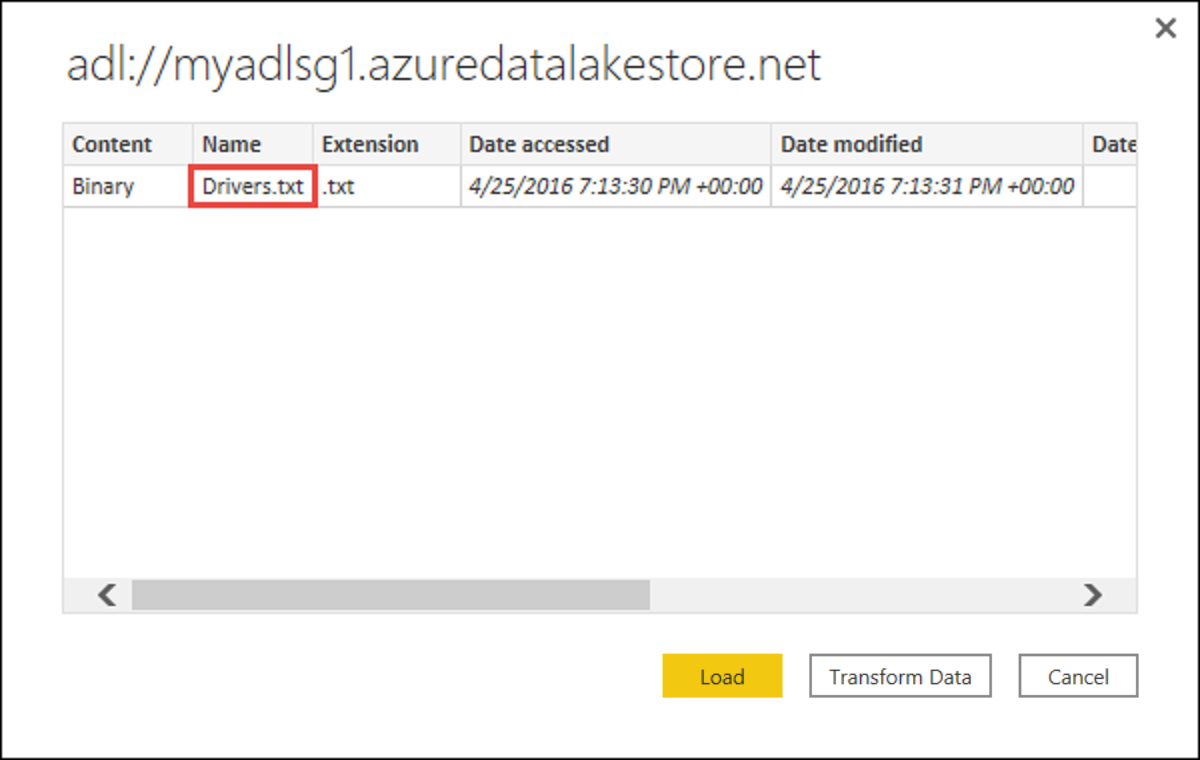
Csatlakozás speciális beállítások használata
A Power Query speciális lehetőséget biztosít, amelyet szükség esetén hozzáadhat a lekérdezéshez.
| Speciális beállítás | Leírás |
|---|---|
| Oldalméret bájtban | A nagyméretű fájlok kisebb darabokra bontására szolgál. Az alapértelmezett oldalméret 4 MB. |